Hoe maak je een zoekmap die aan één of meerdere criteria voldoet in Outlook?
Dit artikel gaat over het maken van een zoekmap die tegelijkertijd aan meerdere zoekcriteria voldoet, of het maken van een zoekmap die aan één van meerdere zoekcriteria voldoet in Outlook.
Maak een zoekmap die tegelijkertijd aan meerdere algemene criteria voldoet
Maak een zoekmap die tegelijkertijd aan meerdere geavanceerde criteria voldoet
Maak een zoekmap die tegelijkertijd aan meerdere algemene criteria voldoet
Als je een zoekmap moet maken die tegelijkertijd aan meerdere algemene criteria voldoet in Outlook, volg dan de onderstaande stappen:
1. Ga in de "Mail"-weergave naar een willekeurige mailmap van het specifieke e-mailaccount waarin je een zoekmap wilt maken en klik op "Map" > "Nieuwe zoekmap".

2. Selecteer in het dialoogvenster Nieuwe zoekmap de optie "Maak een aangepaste zoekmap", en klik op de knop "Kies". Zie screenshot:

3. Typ in het dialoogvenster Aangepaste zoekmap een naam voor de nieuwe zoekmap in het vak "Naam", en klik op de knop "Criteria". Zie bovenstaande screenshot.
4. Specificeer alle zoekcriteria in het dialoogvenster Zoekmappen Criteria op de tabbladen "Berichten" en "Meer keuzes".
Bijvoorbeeld, als je alle e-mails van het domein @163.com met bijlagen wilt weergeven in de nieuwe zoekmap, kun je:
(1) Het domein invoeren in het vak "Van" op het tabblad "Berichten";
(2) Vink de optie "Alleen items met" aan en specificeer "een of meer bijlagen" uit de rechter dropdownlijst op het tabblad "Meer keuzes". Zie onderstaande screenshots:


5. Klik achtereenvolgens op de knoppen "OK" > "OK" > "OK" om alle dialoogvensters te sluiten.
Nu is de zoekmap die tegelijkertijd aan meerdere criteria voldoet toegevoegd aan het navigatiepaneel.
Maak een zoekmap die tegelijkertijd aan meerdere geavanceerde criteria voldoet
Bijvoorbeeld, als je een zoekmap moet maken die aan meerdere geavanceerde criteria voldoet (van het domein @163.com, deze week gewijzigd, en geen herinneringen bevatten) in Outlook, kun je de zoekcriteria specificeren op het tabblad "Geavanceerd" van het dialoogvenster Zoekmappen Criteria.
1. Volg de stappen die we hierboven beschreven hebben om het dialoogvenster Zoekmappen Criteria te openen.
2. Ga naar het tabblad "Geavanceerd" in het dialoogvenster Zoekmappen Criteria, en doe zoals hieronder weergegeven:
(1) Klik op "Veld" > "Alle e-mailvelden" > "Herinnering";
(2) Selecteer "gelijk aan" uit de vervolgkeuzelijst "Voorwaarden";
(3) Selecteer "Geen herinnering" uit de vervolgkeuzelijst "Waarde";
(4) Klik op de knop "Toevoegen aan lijst";
(5) Specificeer de zoekcriteria "Van bevat @163.com" met bovenstaande stap (1) - (4);
(6) Specificeer de zoekcriteria "Deze week gewijzigd" met bovenstaande stap (1) - (3).

3. Klik achtereenvolgens op de knoppen "OK" > "OK" > "OK" om alle dialoogvensters te sluiten.
Nu heb je een zoekmap toegevoegd die aan alle gespecificeerde zoekcriteria voldoet in Outlook.
Maak een zoekmap die aan één van meerdere criteria voldoet
Soms moet je mogelijk een zoekmap maken die aan één van meerdere criteria voldoet (zoals e-mails van het domein @163.com of e-mails die je deze week hebt gewijzigd) in Outlook. In dit geval moet je de "Query Builder" in Outlook inschakelen en vervolgens de zoekcriteria specificeren.
Zeg vaarwel tegen inefficiëntie in Outlook! Kutools voor Outlook maakt het verwerken van e-mails in bulk gemakkelijker - nu met gratis AI-aangedreven functies! Download Kutools voor Outlook Nu!!
1. Schakel de Query Builder in met Kutools voor Outlook: Klik op "Kutools" > "Opties" om het dialoogvenster Opties te openen, vink de optie "Herstel het tabblad 'Query Builder' in het dialoogvenster Geavanceerd zoeken van Outlook" aan op het tabblad "Andere", en klik op de knop "OK". Zie screenshot:

2. Open het dialoogvenster Zoekmappen Criteria met de stappen die we hierboven beschreven hebben.
3. Ga naar het tabblad "Query Builder" en specificeer alle zoekcriteria indien nodig:
(1) Klik op "Veld" > "Alle e-mailvelden" > "Van";
(2) Selecteer "bevat" uit de vervolgkeuzelijst "Voorwaarden";
(3) Voer het domein in het vak "Waarde" in;
(4) Klik op de knop "Toevoegen aan lijst";
(5) Specificeer de zoekcriteria "Deze week gewijzigd" met bovenstaande stap (1) - (3).

4. Selecteer "OF" uit de vervolgkeuzelijst "Logische groep". Zie screenshot:
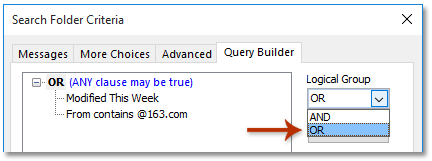
5. Klik achtereenvolgens op de knoppen "OK" > "OK" > "OK" om alle dialoogvensters te sluiten.
Nu is de zoekmap die aan één van meerdere gespecificeerde zoekcriteria voldoet toegevoegd.
Kutools voor Outlook: Boost Outlook met meer dan 100 onmisbare tools. Probeer het GRATIS uit voor 30 dagen, zonder verplichtingen! Lees a.u.b. verder... Download nu!
Demo: maak een zoekmap die aan één of meerdere criteria voldoet in Outlook
Ontdek de Kutools / Kutools Plus tab in deze video – vol met krachtige functies, inclusief gratis AI-tools! Probeer alle functies gratis gedurende 30 dagen zonder beperkingen!
Beste Office-productiviteitstools
Breaking News: Kutools for Outlook lanceert een gratis versie!
Ervaar de geheel nieuwe Kutools for Outlook met meer dan100 fantastische functies! Klik om nu te downloaden!
📧 E-mailautomatisering: Automatisch antwoorden (Beschikbaar voor POP en IMAP) / Schema E-mail verzenden / Automatisch CC/BCC per Regel bij Verzenden / Automatisch doorsturen (Geavanceerde regels) / Begroeting automatisch toevoegen / Meerdere ontvangers automatisch opsplitsen naar individuele E-mail...
📨 E-mailbeheer: E-mail terughalen / Scam-e-mails blokkeren op onderwerp en anderen / Duplicaat verwijderen / Geavanceerd Zoeken / Organiseer mappen...
📁 Bijlagen Pro: Batch opslaan / Batch loskoppelen / Batch comprimeren / Automatisch opslaan / Automatisch loskoppelen / Automatisch comprimeren...
🌟 Interface-magie: 😊Meer mooie en gave emoji's / Herinneren wanneer belangrijke e-mails binnenkomen / Outlook minimaliseren in plaats van afsluiten...
👍 Wonders met één klik: Antwoord Allen met Bijlagen / Anti-phishing e-mails / 🕘Tijdzone van de afzender weergeven...
👩🏼🤝👩🏻 Contacten & Agenda: Batch toevoegen van contacten vanuit geselecteerde E-mails / Contactgroep opsplitsen naar individuele groepen / Verjaardagsherinnering verwijderen...
Gebruik Kutools in je voorkeurt taal – ondersteunt Engels, Spaans, Duits, Frans, Chinees en meer dan40 andere talen!


🚀 Eén klik downloaden — Ontvang alle Office-invoegtoepassingen
Sterk aanbevolen: Kutools for Office (5-in-1)
Met één klik download je vijf installatiepakketten tegelijk — Kutools voor Excel, Outlook, Word, PowerPoint en Office Tab Pro. Klik om nu te downloaden!
- ✅ Eén-klik gemak: Download alle vijf de installaties in één actie.
- 🚀 Klaar voor elke Office-taak: Installeer de invoegtoepassingen die je nodig hebt, wanneer je ze nodig hebt.
- 🧰 Inclusief: Kutools voor Excel / Kutools for Outlook / Kutools voor Word / Office Tab Pro / Kutools voor PowerPoint